Comment faire une bannière dans Microsoft Word 2007
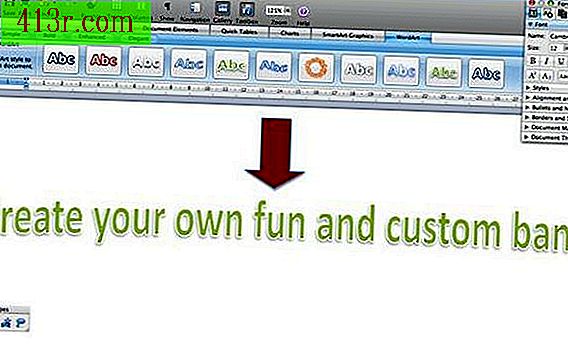
Ouvrez Microsoft Word. Sélectionnez l'option "Mise en page". Cliquez sur "Orientation" et sélectionnez "Horizontal".
Dans la même fenêtre "Mise en page", cliquez sur "Taille". Vous pouvez choisir dans la liste les options de format de papier standard. Pour entrer un format personnalisé, cliquez sur le lien "Plus de formats de papier" et une boîte de dialogue apparaît. Dans le menu déroulant "Format de papier", sélectionnez "Format personnalisé" et entrez la largeur et la hauteur de votre papier. Cliquez sur "OK".
Personnalisez l’arrière-plan et la bordure de votre bannière. Accédez à l'onglet "Arrière-plan de la page" de la fenêtre "Mise en page". Si vous souhaitez modifier la couleur d'arrière-plan de votre bannière, sélectionnez "Couleur de page", puis choisissez une couleur. Pour ajouter une bordure, cliquez sur "bordures de page". Sélectionnez le style, l'épaisseur et la couleur de la bordure qui convient à vos besoins.
Ajouter du texte à la bannière. Sélectionnez l'onglet "Insérer". Dans le menu "texte", sélectionnez l'option "WordArt", ce qui ajoutera du texte décoratif à votre bannière. Cliquez sur le style WordArt que vous souhaitez utiliser. Dans la boîte de dialogue qui apparaît, entrez le style de police et la taille souhaités, ainsi que le texte de la bannière. Cliquez sur "OK". Sélectionnez le texte WordArt, puis allez dans "Format" pour ajouter plus d'effets personnalisés.
Ajoutez des cliparts ou des images décoratives à votre bannière. Allez à l'onglet "Insérer" et faites défiler jusqu'à la section "Image". Pour insérer une photo dans votre annonce, cliquez sur l'option "À partir du fichier", puis sélectionnez la photo (enregistrée sur votre ordinateur) que vous souhaitez utiliser. Si vous cliquez sur "Images clipart", vous pouvez insérer des images, des illustrations et des illustrations proposées par Microsoft dans Word 2007. Vous pouvez rechercher des images illustrant le concept ou l’idée de votre annonce.







